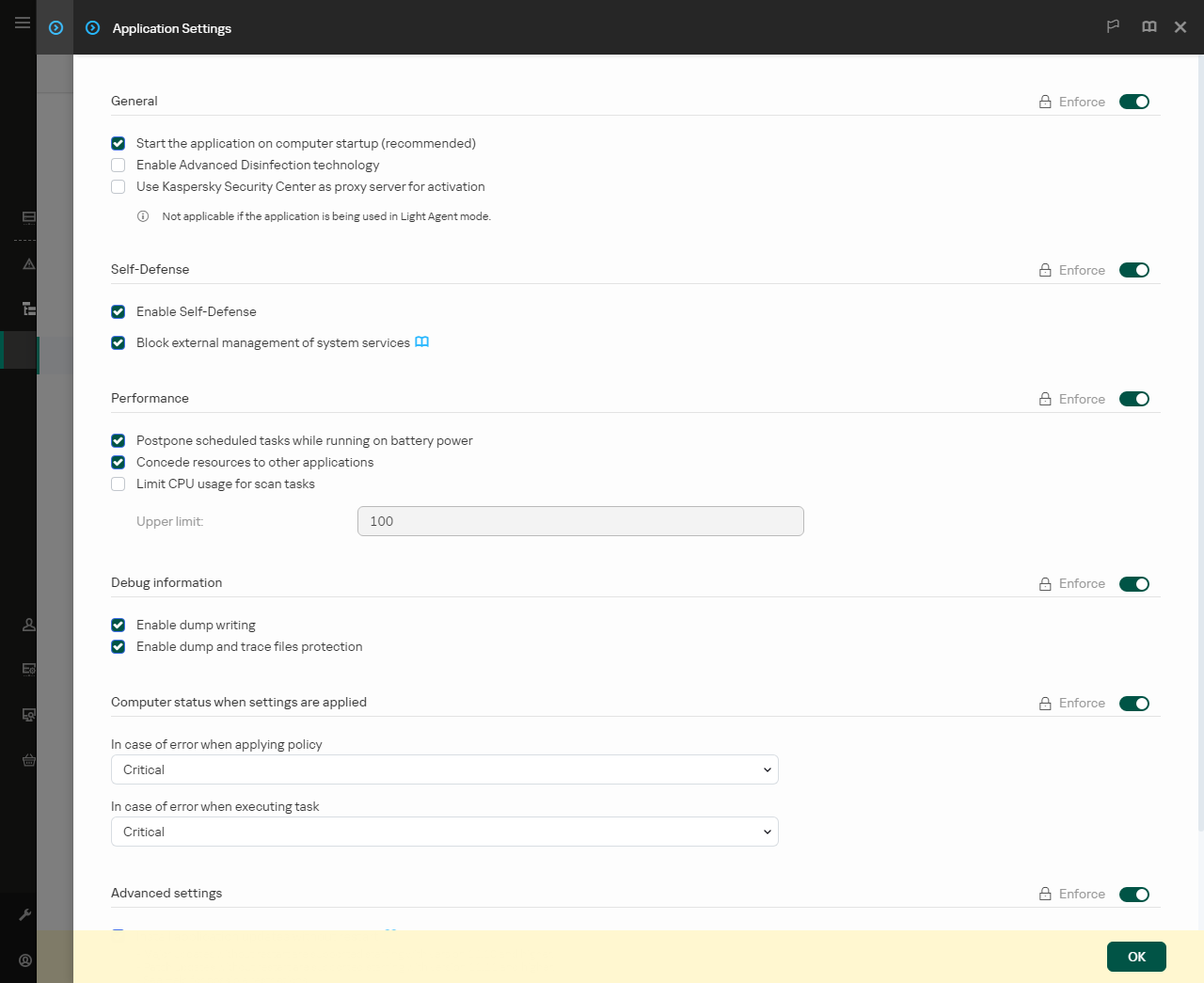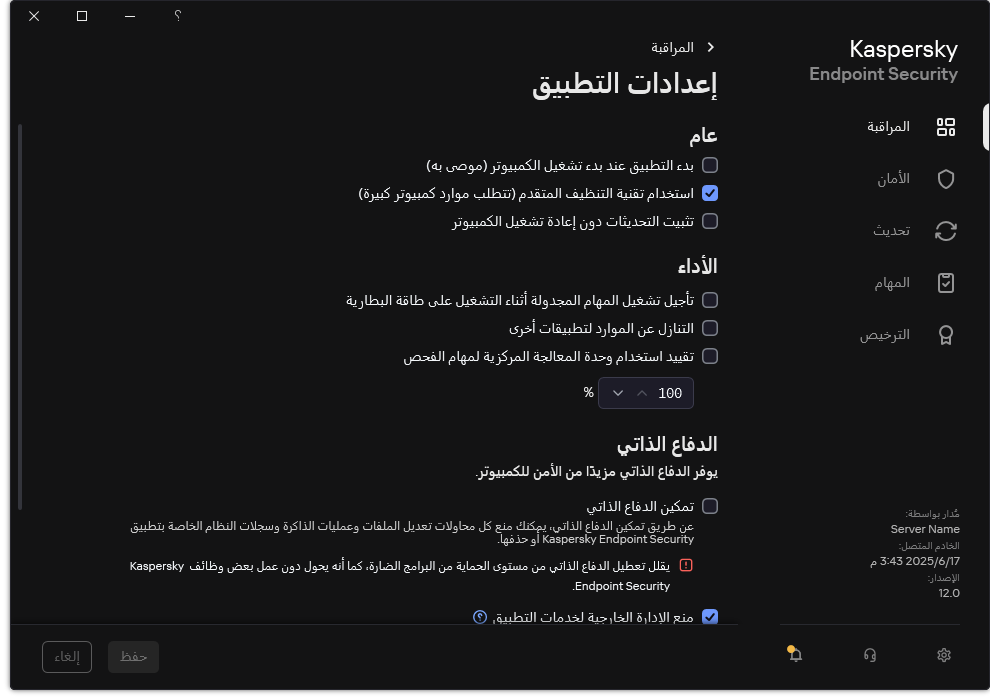الرجاء تمكين JavaScript في مستعرض الويب الخاص بك!
تمكين أو تعطيل تقنية التنظيف المتقدمة
إذا لم يتمكن Kaspersky Endpoint Security من إيقاف تنفيذ جزء من البرامج الضارة، فيمكنك استخدام تقنية التنظيف المتقدم. وبشكل افتراضي، يتم تعطيل التنظيف المتقدم لأن هذه التقنية تستخدم قدرًا كبيرًا من موارد الحوسبة. لذلك، يمكنك تمكين التنظيف المتقدم فقط عند التعامل مع التهديدات النشطة .
ويعمل التنظيف المتقدم بشكل مختلف لمحطات العمل والخوادم. ولاستخدام التقنية على الخوادم، يجب تمكين التنظيف الفوري المتقدم في خصائص مهمة فحص البرامج الضارة
كيفية تمكين أو تعطيل تقنية التنظيف المتقدمة في وحدة تحكم الإدارة (MMC)
افتح Kaspersky Security Center Administration Console. في شجرة وحدة التحكم، حدد Policies حدد السياسة اللازمة وانقر نقرًا مزدوجًا لفتح خصائص السياسة. في نافذة السياسة، حدد الإعدادات العامة إعدادات التطبيق في القسم عام تمكين تقنية التنظيف المتقدم احفظ تغييراتك. كيفية تمكين أو تعطيل تقنية التنظيف المتقدمة في Web Console وCloud Console
في النافذة الرئيسية لـ Web Console، حدد Assets (Devices) Policies & profiles انقر فوق اسم سياسة Kaspersky Endpoint Security.فتح نافذة خصائص السياسة.
حدد علامة التبويب Application settings حدد General settings Application Settings
إعدادات Kaspersky Endpoint Security for Windows
في القسم General Enable Advanced Disinfection technology احفظ تغييراتك. كيفية تمكين أو تعطيل تقنية التنظيف المتقدمة في واجهة التطبيق
في نافذة التطبيق الرئيسية ، انقر فوق الزر في نافذة إعدادات التطبيق، اختر الإعدادات العامة إعدادات التطبيق
إعدادات Kaspersky Endpoint Security for Windows
في القسم عام استخدام تقنية التنظيف المتقدم (تتطلب موارد كمبيوتر كبيرة) احفظ تغييراتك. نتيجة لذلك، لا يستطيع المستخدم استخدام معظم ميزات نظام التشغيل أثناء تنفيذ التنظيف المتقدم. وعند اكتمال التنظيف، سيتم إعادة تشغيل الكمبيوتر.
أعلى الصفحة